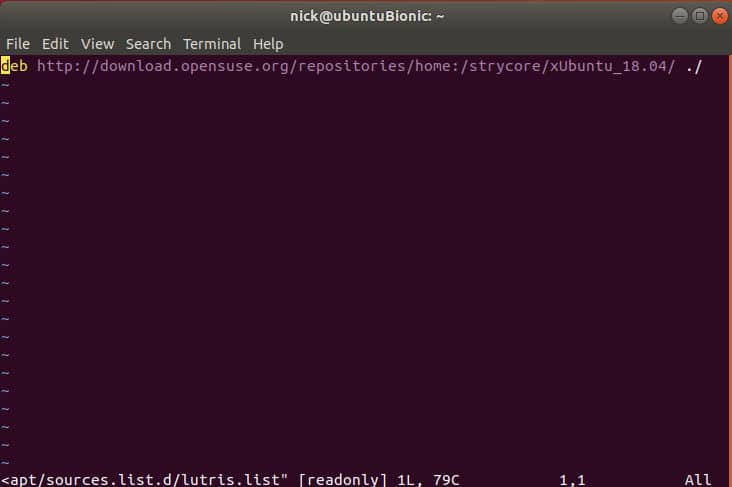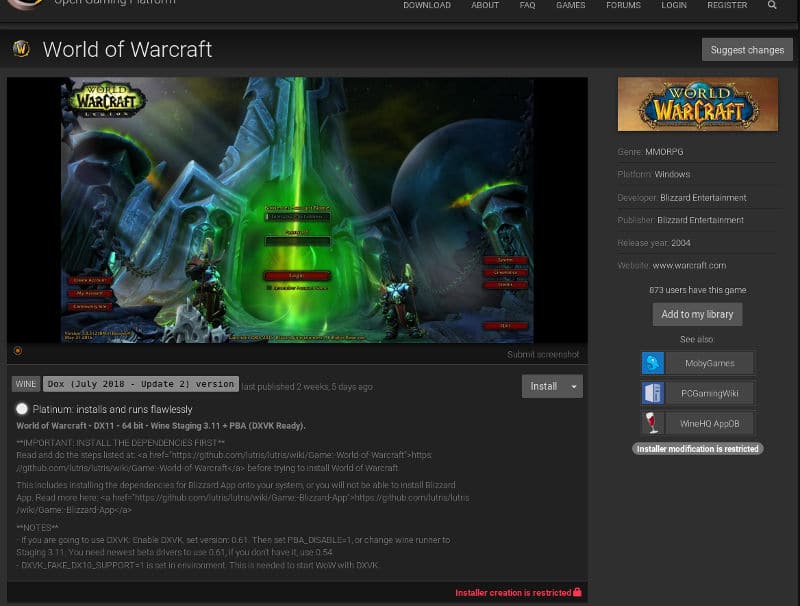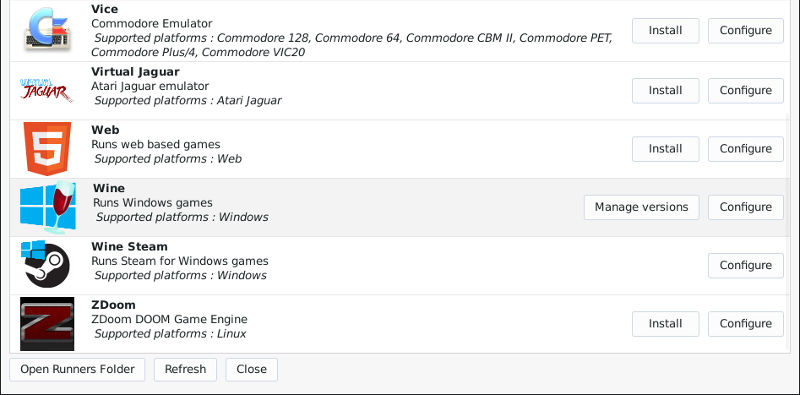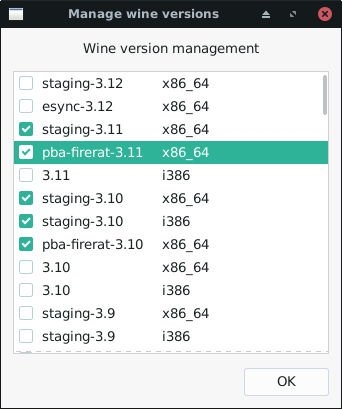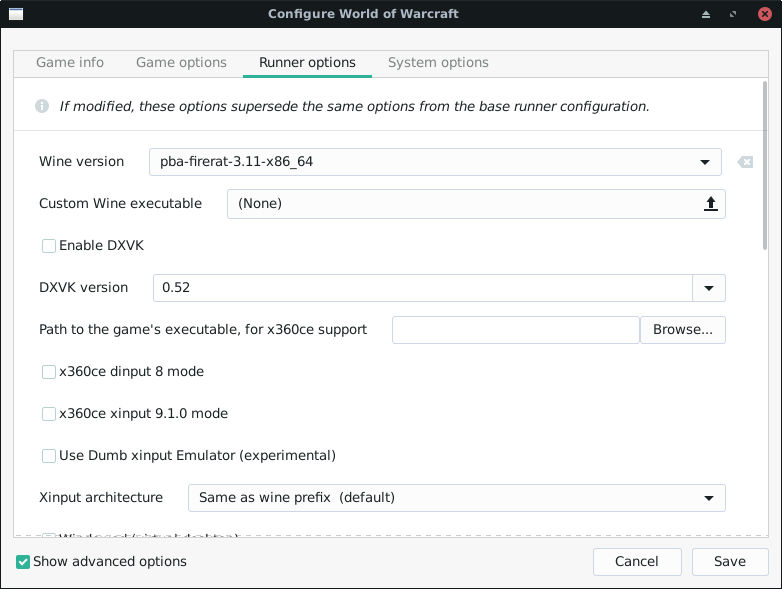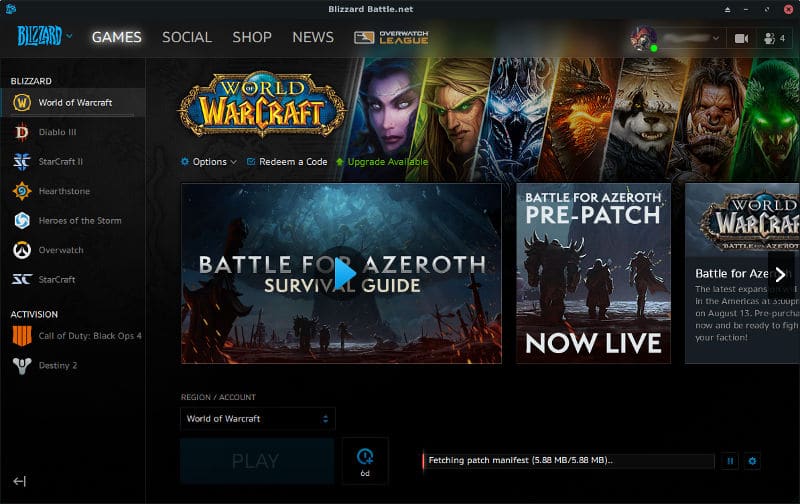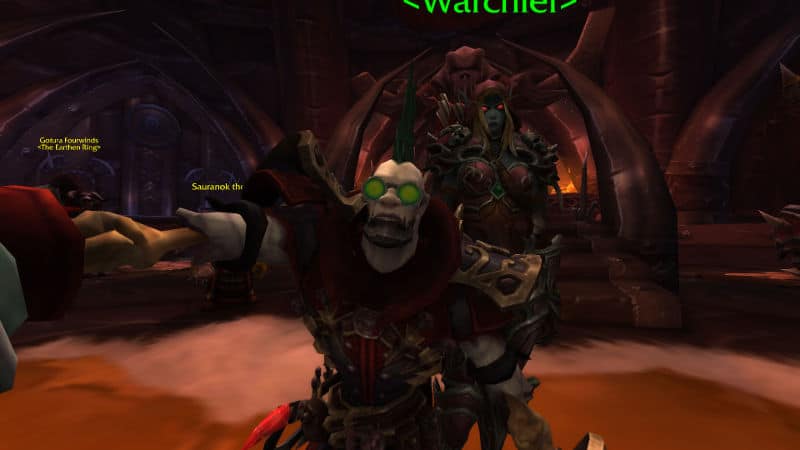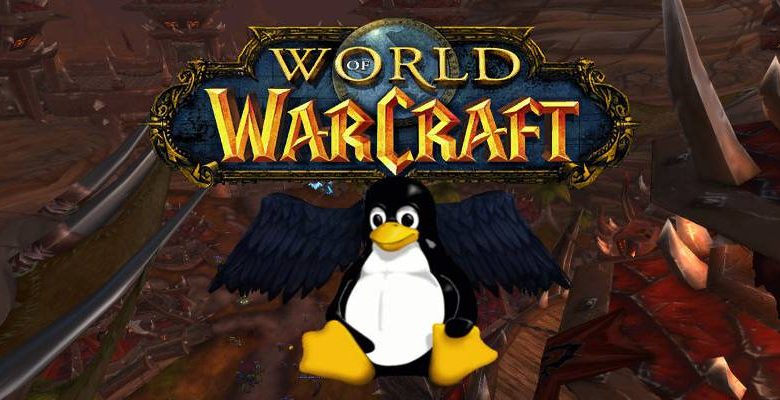
Alors que la septième extension de World of Warcraft approche, l’intérêt pour le vénérable MMO est à nouveau à son apogée. Pendant longtemps, WoW a été un jeu connu pour bien fonctionner à travers la couche de compatibilité Wine sur Linux, même s’il n’a jamais été officiellement pris en charge. Il fut même un temps où des rumeurs couraient selon lesquelles les développeurs de Blizzard avaient testé la compatibilité de WoW pour Wine.
Depuis que World of Warcraft a abandonné la prise en charge d’OpenGL et est passé à DirectX 11, les choses n’ont pas été aussi simples. Il y a eu beaucoup de casse et de problèmes graphiques étranges, et cela ne tient pas compte de l’application Battle.net problématique ou de la diminution des fréquences d’images. Mais cela peut toujours être aussi facile qu’avant.
Lutris et ses installations scriptées rendent la lecture de World of Warcraft sur Ubuntu aussi simple que sur Windows, et les performances sont excellentes, même sur des systèmes moins puissants.
Contenu
Assurez-vous que vos pilotes sont installés
Avant d’aller plus loin, assurez-vous que les derniers pilotes sont installés pour votre carte graphique. Consultez le guide Steam. Il fait un excellent travail en couvrant assez bien l’installation du pilote. Une fois vos pilotes installés, redémarrez votre ordinateur pour vous assurer que vous les utilisez.
Installer Lutris
Lutris n’est pas dans les référentiels Ubuntu par défaut, mais les développeurs de Lutris maintiennent un référentiel pratique. Avant de procéder à cette configuration, cependant, vous devrez créer un compte Lutris, si vous n’en avez pas déjà un.
Créez votre compte Lutris
Rendez-vous sur la page d’inscription de Lutris et créez votre compte. Lutris utilise uniquement le compte pour suivre vos téléchargements et votre bibliothèque. Ils ne vous vendent rien et n’essaient pas de vous suivre. Il vous suffit de lui donner un nom d’utilisateur, une adresse e-mail et un mot de passe.
Ajouter le référentiel Lutris
Ces instructions de référentiel sont de forme directe Lutris. Ils recherchent d’abord la version d’Ubuntu que vous utilisez, puis créent un fichier dans votre répertoire sources Apt qui pointe vers le référentiel de votre version d’Ubuntu. Enfin, ils importent la clé de signature GPG pour le référentiel.
Après avoir exécuté les trois commandes, vous êtes prêt à mettre à jour Apt et à installer Lutris. À partir de maintenant, vous recevrez des mises à jour régulières de Lutris sur votre système.
Installer Lutris
Mettez à jour Apt et installez Lutris comme vous le feriez normalement.
Exécutez le programme d’installation de WoW
Lutris a une page sur son site Web pour chaque jeu qu’il prend en charge. WoW ne fait pas exception. Accédez à la page Lutris WoW et cliquez sur le bouton « Installer » sous l’image principale. Votre navigateur vous demandera si vous souhaitez ouvrir le script avec Lutris. Cliquez sur « Accepter ».
Une nouvelle fenêtre s’ouvrira. Cela commencera par vous demander si vous voulez vraiment commencer à installer WoW. Cliquez pour confirmer. Le script d’installation de Lutris démarrera et commencera à configurer votre préfixe Wine pour WoW. Au cours du processus, il téléchargera quelques composants et polices Windows pour que tout se passe bien.
Ensuite, le programme d’installation lancera le programme d’installation normal de Battle.net. Suivez les étapes pour Battle.net. Lorsque c’est fait, ne vous connectez pas. Au lieu de cela, fermez la fenêtre Battle.net pour permettre au programme d’installation de se terminer. Après quelques secondes, Lutris vous montrera un message de réussite. Fermez la fenêtre des messages. Il y a autre chose que vous devez faire.
Vérifier les mises à jour du vin
Wine se met à jour fréquemment, et ces mises à jour apportent généralement des améliorations de performances. Avant de commencer le jeu, il est préférable de vous assurer que vous utilisez la dernière version de Wine.
Cliquez sur l’icône « Runners » en haut de la fenêtre principale de Lutris. C’est la deuxième icône à partir de la gauche, et elle ressemble par défaut à des engrenages.
Une nouvelle fenêtre s’ouvrira, affichant une liste des coureurs disponibles. La liste est alphabétique, donc Wine est vers le bas. Faites défiler vers le bas et cliquez sur Vin. Une nouvelle fenêtre s’ouvrira répertoriant les versions disponibles de Wine. Il y a beaucoup. Recherchez la dernière version avec les correctifs PBA. Il y aura « pba » dans le nom. Cliquez sur la case à côté du nom pour commencer à le télécharger. Si elle est déjà cochée, vous avez la dernière. Fermez les deux fenêtres du coureur et revenez à l’écran principal de Lutris.
Faites un clic droit sur l’image de la bannière WoW et sélectionnez « Configurer » dans le menu qui s’ouvre. Une autre fenêtre s’ouvrira avec toutes les options disponibles pour votre installation de WoW. Cliquez sur « Options du coureur » et recherchez l’option Vin. Sélectionnez la version Wine et choisissez la dernière version de Wine-PBA.
Revenez à la fenêtre principale de Lutris.
Jouer à World of Warcraft
Cliquez sur l’image de la bannière WoW pour lancer le jeu. En fait, ce n’est pas le jeu. Le programme d’installation de Lutris ne peut aller plus loin et il ne peut pas scripter le client Battle.net. Vous devrez vous connecter à votre compte Battle.net et cliquer vous-même sur le bouton « Installer » pour WoW. Vous n’avez besoin de rien de spécial, cependant. C’est juste la procédure standard, comme sous Windows.
Le téléchargement du jeu prendra un certain temps. World of Warcraft pèse environ 50 Go. Une fois que vous l’avez, lancez le jeu avec « Play ».
Il est toujours préférable de baisser vos paramètres dans un premier temps pour vous assurer que tout fonctionne correctement. Ensuite, composez-le lentement pour voir ce que votre ordinateur peut gérer. Essayez d’explorer une capitale dans le jeu pour la tester.
Le dernier patch de l’extension vient d’être lancé. Ne vous attendez pas à la perfection. En testant cela, il y avait un bug étrange où les textures ne se chargeaient pas. Cela ressemble à une mise en cache de texture car cela s’est arrêté, mais soyez simplement prêt. Cela signifie également que vous ne devriez pas avoir de nouveaux problèmes lorsque Battle for Azeroth sera lancé.
Cela dit, il n’y a aucune raison pour que vous ne puissiez pas profiter pleinement du jeu. Et, bien sûr, POUR LA HORDE !
Cet article est-il utile ? Oui Non